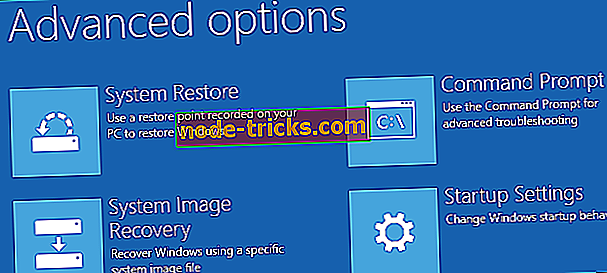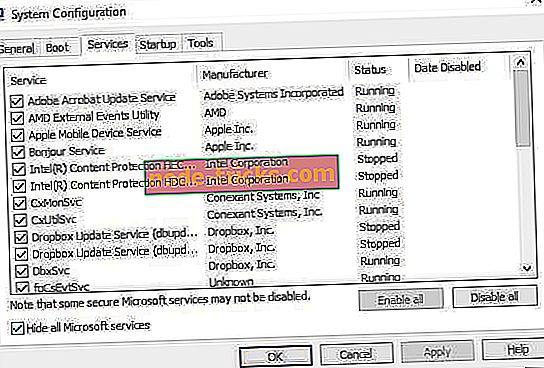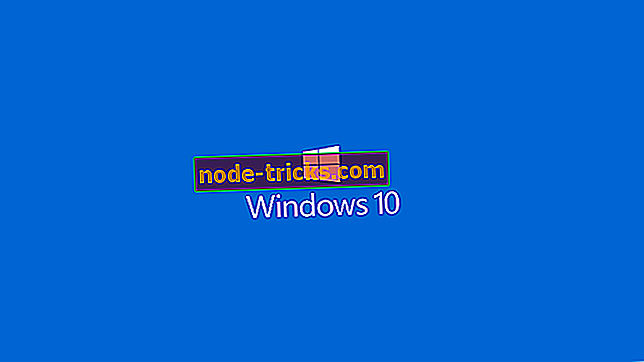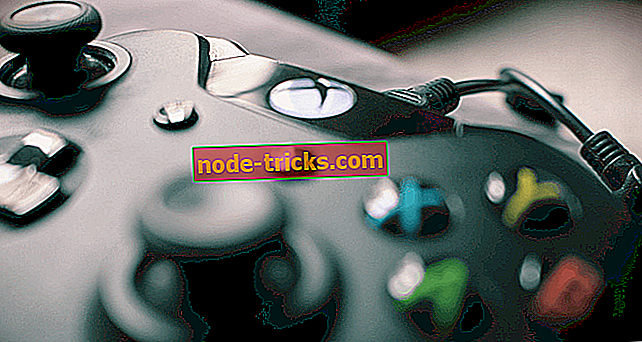Ponovno postavljanje računala neće funkcionirati: evo kako možete riješiti ovaj problem
Resetiranje računala omogućuje vam da odaberete hoćete li zadržati datoteke ili ih potpuno ukloniti, a zatim ponovo instalirati operacijski sustav Windows.
Da biste izvršili resetiranje računala, koji se ponekad naziva i osvježavanje računala, idite na Postavke > Ažuriranje i sigurnost > Ponovno postavi ovo računalo > Početak rada . Odaberite opciju nakon što završite.
Ponovno pokretanje računala možete izvršiti i ponovnim pokretanjem računala s zaslona za prijavu. To možete učiniti tako da pritisnete tipku s logotipom sustava Windows + L, a zatim držite pritisnutu tipku Shift dok odabirete Power> Restart na donjem desnom kraju zaslona.
Nakon što se računalo ponovno pokrene, možete odabrati Rješavanje problema > Resetiraj ovo računalo .

Reset opcija je savršena ako naiđete na ozbiljne probleme jer će ponovno instalirati operativni sustav, ali bez čiste instalacije. Dok vraćanje u sustav Windows 10 ima različite prednosti u odnosu na čistu instalaciju, mnogi su korisnici prijavili da je došlo do problema prilikom poništavanja poruke na računalu .
To može biti veliki problem i spriječiti ponovno postavljanje instalacije sustava Windows 10, ali u ovom članku pokušat ćemo riješiti taj problem.
Došlo je do problema prilikom ponovnog postavljanja računala [FIX]
- Pokrenite SFC skeniranje
- Provjerite particije za oporavak da biste popravili pogreške pri poništavanju računala
- Koristite medije za oporavak
- Oporavak od pogona
- Postavite računalo u Clean Boot
- Izvršite osvježavanje / resetiranje s značajke WinRE
1. rješenje - pokrenite SFC skeniranje
To se radi kada problem uzrokuje oštećena .dll datoteka.
Evo kako to popraviti:
- Istodobno pritisnite tipke Windows + X
- Kliknite Naredbeni redak (Admin) da biste otvorili naredbeni redak
- Ako se od vas zatraži dozvola, kliknite Da
- U naredbenom retku upišite sfc / scannow i pritisnite Enter.

Također možete koristiti namjenski alat za čišćenje registra, kao što je CCleaner. Ne zaboravite prvo napraviti sigurnosnu kopiju vašeg registra u slučaju da nešto pođe po zlu.
2. rješenje - Provjerite particije za oporavak kako biste popravili pogreške pri resetiranju računala
Vraćanje na računalo je više kao nova instalacija sustava Windows jer će sve aplikacije i upravljački programi koji su prethodno instalirani biti izbrisani, a samo oni koji su unaprijed instalirani ili dolaze s vašim računalom ostaju u sustavu.
Vaše particije za oporavak mogu biti oštećene, zbog čega ponovno pokretanje računala neće funkcionirati.
U tom slučaju provjerite ispunjava li vaše računalo sve zahtjeve sustava Windows 10, a zatim ponovo instalirajte sustav Windows pomoću alata za instalacijski medij tako što ćete poduzeti sljedeće korake:
- Odaberite Alat za preuzimanje
- Kliknite Pokreni (za to morate biti administrator)
- Na stranici Licenčni uvjeti odaberite Prihvati
- Na Što želite napraviti stranicu, odaberite Nadogradi ovo računalo sada
- Kliknite Alat će početi s preuzimanjem i instaliranjem sustava Windows 10.
- Slijedite upute o postavljanju sustava Windows 10 na računalu
- Kada ste spremni za instalaciju, Windows 10 daje pregled vaših izbora i što će ostati kroz nadogradnju. Odaberite Promijeni što zadržati
- Postavite svoje postavke na Zadrži osobne datoteke i aplikacije ili Držite samo osobne datoteke ili zadržite Ništa tijekom nadogradnje
- Spremite i zatvorite otvorene aplikacije i datoteke koje se izvode
- Odaberite Instaliraj
Napomena : Instalacija će potrajati neko vrijeme, a vaše računalo će se nekoliko puta ponovno pokrenuti, stoga pazite da ga ne isključite.
Ako nema dostupne particije za oporavak, preuzmite i instalirajte izbrisane aplikacije i upravljačke programe, a ne one koje ste dobili s računalom.
Microsoft je identificirao problem koji uzrokuje pogrešku u bluescreen-u s računalom ubrzo nakon instalacije sustava Windows 10. Izdali su zbirno ažuriranje za sustav Windows 10 za 18. kolovoza 2015., što uključuje rješenje koje sprječava korisnike koji još nisu pokušali ponovno pokrenuti računalo od toga greška.
Zato morate prije instalacije računala instalirati najnovija ažuriranja. Najbolji način da provjerite je li vaše računalo ažurno je da omogućite automatsko ažuriranje.
Ažuriranje, međutim, ne rješava grešku za bluescreen za PC resetiranje za one koji su je već susreli.
3. rješenje - koristite medije za oporavak
Greške na plavom zaslonu, poput resetiranja računala, mogu se pojaviti ako ozbiljan problem uzrokuje isključivanje sustava Windows ili neočekivano ponovno podizanje sustava. Do takvih pogrešaka dolazi zbog hardverskih i softverskih problema.
Ako ste dodali novi hardver prije nego što ste dobili bluescreen grešku na računalu, isključite računalo, uklonite hardver, a zatim ponovno pokrenite računalo (također možete pokrenuti u sigurnom načinu rada).
Evo kako koristiti medij za oporavak da biste došli do postavki pokretanja i popravili pogrešku na računalu:
- Idite za odabir zaslona s opcijama
- Odaberite Rješavanje problema
- Kliknite Napredne opcije
- Kliknite Postavke pokretanja
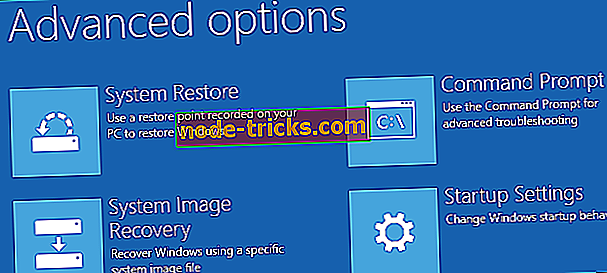
- Ponovo pokrenite, zatim odaberite postavku pokretanja pritiskom na odgovarajući broj
4. rješenje - Oporavak od pogona
Microsoft trenutačno istražuje poznati problem koji rezultira neuspjehom poništavanja računala na temelju ta tri uvjeta:
- Računalo je isporučeno s unaprijed instaliranim sustavom Windows 10, koji nije nadograđen s prethodnih verzija
- Proizvođač računala omogućio je kompresiju kako bi se smanjio prostor na disku potreban za predinstalirane aplikacije
- Izradili ste USB pogon za obnavljanje pomoću značajke Izrada pogona za oporavak
- Pokrenuli ste računalo na USB pogon za oporavak, a zatim odabrali Otklanjanje poteškoća> Reset this PC> Ukloni sve
Pod tim uvjetima, reset možda neće uspjeti dati vam bluescreen pogrešku na računalu, tako da možda nećete moći pokrenuti računalo.
U tom slučaju pokrenite računalo na USB pogon za oporavak, a zatim odaberite Rješavanje problema> Oporavak s pogona .
Slijedite upute na zaslonu za oporavak računala.
Napomena: time će se ukloniti sve osobne datoteke, aplikacije ili upravljački programi instalirani i sve promjene u vašim postavkama. Ona vraća računalo u stanje tvornički.
5. rješenje - Postavite računalo u Clean Boot
Izvođenje čiste boot za vaše računalo smanjuje konflikte vezane uz softver koji može dovesti do korijen uzroka problema PC bluescreen pogrešku reset.
Ovi sukobi mogu biti uzrokovani aplikacijama i uslugama koje se pokreću i pokreću u pozadini svaki put kada normalno pokrenete Windows.
Da biste uspješno izveli čistu pokretanje sustava Windows 10, morate se prijaviti kao administrator, a zatim slijedite ove korake:
- Idite u okvir za pretraživanje
- Upišite msconfig
- Odaberite Konfiguracija sustava
- Na kartici Pronađi usluge
- Odaberite Sakrij sve Microsoftove usluge
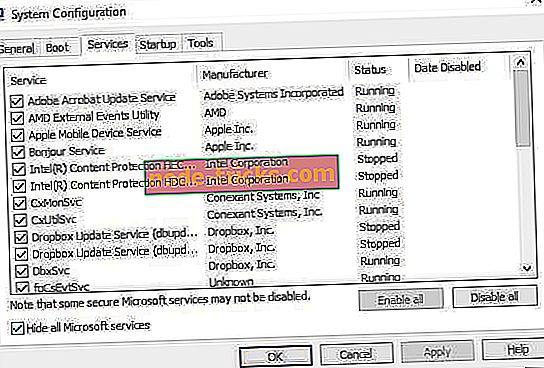
- Kliknite Onemogući sve
- Idite na karticu Startup
- Kliknite Otvori upravitelja zadataka
- Zatvorite Upravitelj zadataka, a zatim kliknite U redu
- Ponovno pokrenite računalo
Imat ćete čisto okruženje za pokretanje nakon što se svi ovi koraci pažljivo prate, nakon čega možete ponovno pokušati ponovno pokrenuti računalo.
Rješenje 6 - Izvršite osvježavanje / resetiranje s značajke WinRE
Ako još uvijek imate pogrešku pri resetiranju računala, pokušajte se podići s medija sa sustavom Windows 10, a zatim izvršite Automatsko popravljanje iz Windows okoline za oporavak (WinRE).
Da biste izvršili automatsko popravljanje, učinite sljedeće;
- Umetnite USB ili DVD Windows 10 medij
- Ponovo pokrenite računalo
- Pritisnite F12 na računalu da biste otvorili instalaciju sustava Windows
- Odaberite pogon u koji ste umetnuli USB ili DVD
- Kliknite Dalje
- Odaberite Popravak računala
- Na plavom zaslonu pojavit će se opcije
- Odaberite Rješavanje problema
- Odaberite Napredne opcije
- Odaberite Automatsko popravljanje iz opcije Napredno pokretanje
Kada popravak završi, ponovno pokušajte izvršiti ponovno postavljanje računala kako biste vidjeli je li problem i dalje prisutan. Međutim, ako automatsko popravljanje ne uspije, pogledajte ovaj vodič za rješavanje problema kako biste riješili problem.
Došlo je do problema prilikom ponovnog postavljanja poruke na računalu, što može uzrokovati mnoge probleme i spriječiti ponovno postavljanje računala, ali ako ga naiđete, svakako isprobajte sva naša rješenja. Javite nam da li je bilo koje od gore navedenih rješenja radilo za vas tako što ćete odbaciti svoj komentar u nastavku.